

Printerid, millel on lakkimisvõimalus, saavad printida lakki trükitud kujutise peale valitud kohtades või ülevoolukihina. Laki printimine on võimalik ainult tasapinnalise printimise korral ja pole saadaval RMO kasutamisel.
Funktsioon Lakk pole saadaval prinditööde jaoks, kus kasutatakse prindirežiimi Kõrglahutus. Lakki võib kasutada kõigis teistes prindirežiimides.
Laki printimine loob suure lisaväärtusega eriefekti. Kuna see on lisatööks pärast pildiandmete printimist, siis tulemusena väheneb süsteemi jõudlus. Suurte alade lakiga printimise väikese jõudluse tõttu on seda funktsiooni parem kasutada viimistluseks üksikute laikudeda. Õnneks on Arizona printeril „tühjade kohtade“ vahelejätmise funktsioon, mis jätab printimisel lakiga katmata alad vahele ja suurendab värvilaikudega rakenduste korral oluliselt puhastootlust.
Lakk prinditakse teise tööna pärast CMYK(W)-pildi printimist. See toimub kohe pärast CMYK(W)-pildi printimist. Portaal liigub pildi lähteasendisse ja prindib lakilaigu või printeri poolt loodud lauskatmise andmed kolme lisakäiguga.
Lakk on tegelikult „läbipaistev tint“ ja seda kasutatakse ainult dekoratiivsetel eesmärkidel. See ei anna trükitud pildile lisakaitset.
Lakkidega trükkimiseks on vaja ONYXi meediumiprofiili (meediumimudelit), mis on tehtud CMYKSS-värvikonfiguratsiooniga, milles on määratletud kaks täppisvärvi. Toetatakse kõiki prindirežiime v.a prindirežiimi Kõrglahutus.
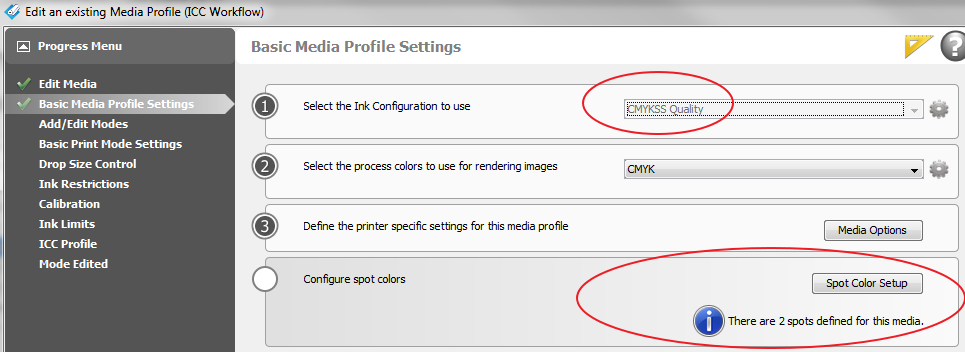
Kõrgläikega andmeid saab printimistööle rakendada kahel viisil: Printeri lauskatmise või Spottandmetena.
Printeri üleujutuskihi määramine
See on kõige lihtsam viis lakitindi printimiseks. See ei nõua mingit eelnevat faili ettevalmistamist. Vaja on vaid määratleda Flood Coat kiht. See trükib lakikihi, mis sisaldab kogu pilti (piiritletud kasti) . Olemas on ka suvand lauskatmisega seotus koguse juhtimiseks, mis toimub tilga taseme valiku kaudu. Vt Prindi kõrgläikega töökohti.
Kasutage läikivate alade määratlemiseks Spot-andmeid
Saadaval on kaks spot-kanalit: Spot1 ja Spot2. Üldiselt kasutatakse valge tindi puhul andmeid Spot1 ja kõrgläikega tindi puhul andmeid Spot2 . Samu punktandmeid saab siiski kasutada kas valge tindi, kõrgläikelise tindi või mõlema trükkimiseks. Kohapealsete andmete lisamiseks printimisele on kaks võimalust:
ONYX Kohapealne kihi tööriist
Kohapealsed andmed on loodud ONYX Thrive vahendiga Spot Layer Tool (Kohapealne kiht). See pakub pildi töötlemiseks palju võimalusi ja võimaldab seega erinevaid võimalikke konfiguratsioonivalikuid. Võite need konfiguratsioonid salvestada filtritena ja hoida üksuses Kiirhäälestus, mis võimaldab minimaalsete jõupingutustega sageli kasutatavaid seadistusi uuesti luua. Kõik tööd Spot Layer tööriistaga nõuavad ONYXi meediaprofiili, millel on vähemalt üks täppisvärv. Vt Spottandmete loomine Spottkihi tööriistaga.
Kohapealsete andmete kujutise ettevalmistamine
Punktiandmed luuakse pilditöötlusprogrammides, näiteks Adobe Illustrator või Photoshop. Selleks, et ONYX RIP-Queue tarkvara saaks andmeid soovitud viisil töödelda, peate kasutama konkreetseid nimetamiskonventsioone ja pildikasutusprotokolle. See meetod võib olla parim valik, kui soovitud kohaandmed sisaldavad keerulisi valikuid või kui andmed luuakse allhanke jaoks. Selle tehnika kasutamist soodustab eespool nimetatud programmide õigustatud headus. Vt Kohapealsete andmete loomine Adobe Illustratoris või Spottandmete loomine Photoshopis.